У Apple есть обнесенный стеной сад вокруг всех своих сервисов, но не iCloud. Это один из продуктов Apple, к которому вы можете получить доступ с любого устройства, даже с помощью веб-браузера.
Хотя iCloud встроен в iPhone и Mac, для ПК с Windows вы можете установить приложение iCloud на ПК или просто войти в iCloud.com, чтобы получить доступ к данным, хранящимся в вашей учетной записи iCloud.
Как синхронизировать фотографии iCloud на ПК для автономного доступа
Приложение iCloud для Windows синхронизирует библиотеку фотографий iCloud на вашем ПК так же, как на устройствах iPhone и Mac. Вы даже можете установить двустороннюю синхронизацию с библиотекой фотографий iCloud, чтобы фотографии на вашем компьютере автоматически загружались в iCloud.
Синхронизация библиотеки фотографий iCloud с компьютером также означает, что вы можете получать доступ к фотографиям iCloud на ПК, даже когда вы не в сети.
Для начала загрузите клиент iCloud для Windows по ссылке ниже и установите его на свой компьютер.
→ Скачать приложение iCloud для Windows
Обязательно перезагрузите компьютер после установки программного обеспечения, чтобы агент синхронизации правильно работал в системе.
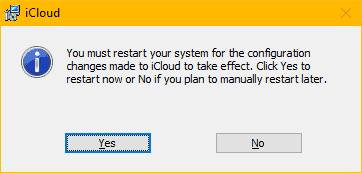
После перезапуска запустите приложение iCloud на вашем ПК. Если значок приложения iCloud недоступен на рабочем столе, откройте меню «Пуск» »найдите iCloud и откройте его оттуда.
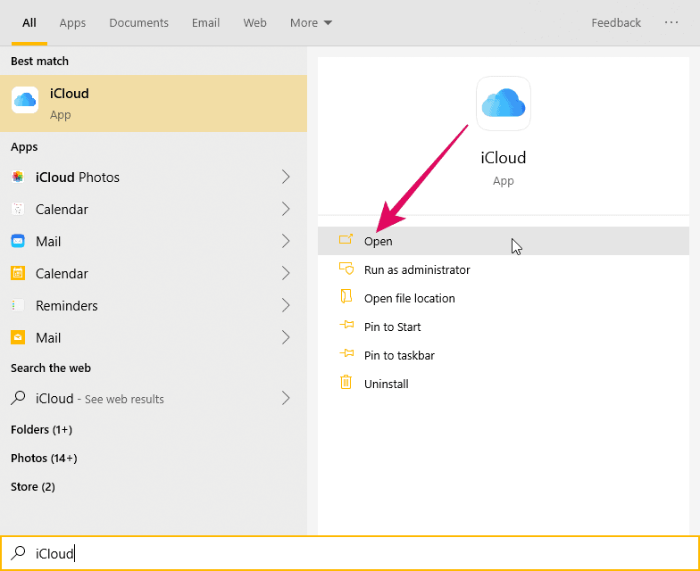
Войдите, используя свой Apple ID и пароль. Обязательно используйте тот же Apple ID, который вы используете на своем iPhone или Mac для синхронизации фотографий с медиатекой iCloud.
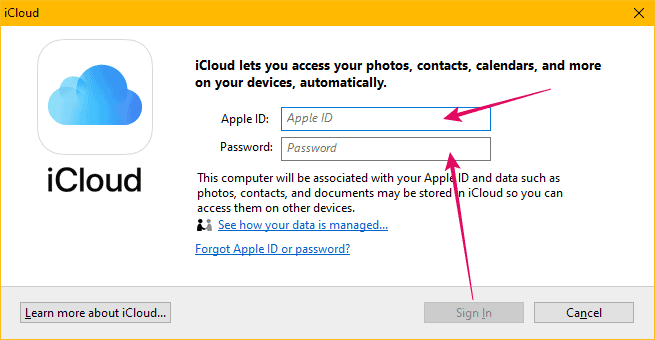
После входа в систему вы увидите минимальное меню для параметров синхронизации iCloud. Мы хотим настроить параметры синхронизации для библиотеки фотографий iCloud, поэтому нажмите кнопку «Параметры» рядом с фотографиями в окне iCloud.
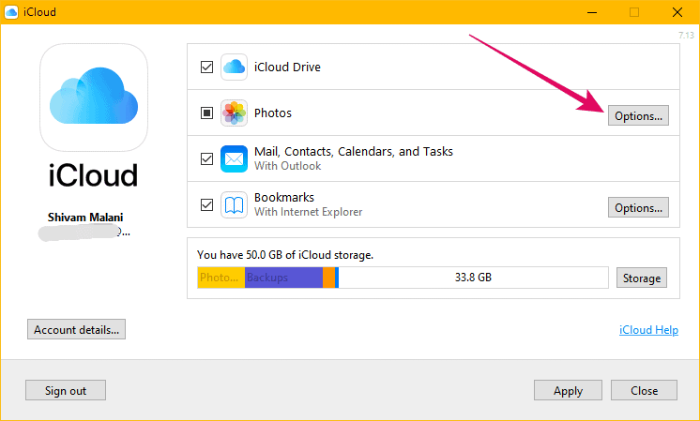
На следующем экране убедитесь, что флажок «Загружать новые фото и видео на мой компьютер» установлен и включен. Каталог по умолчанию для загрузки фотографий iCloud на ПК установлен на «Изображения» Фотографии iCloud », но вы можете установить его в любой другой каталог на своем ПК. Нажмите кнопку «Изменить» рядом с опцией «Загрузить новые фотографии…», чтобы изменить каталог для фотографий iCloud.
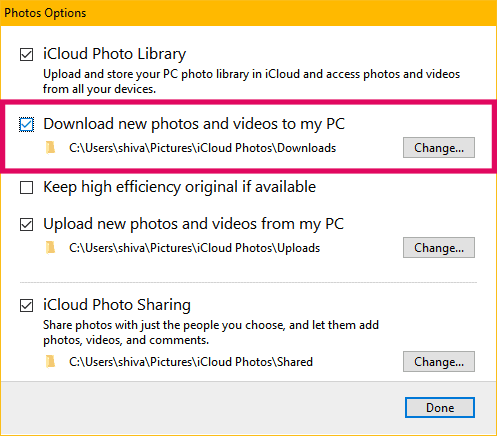
После того, как все настроено, нажмите кнопку «Готово» на экране «Параметры фотографий», а затем нажмите «Применить» на главном экране приложения.
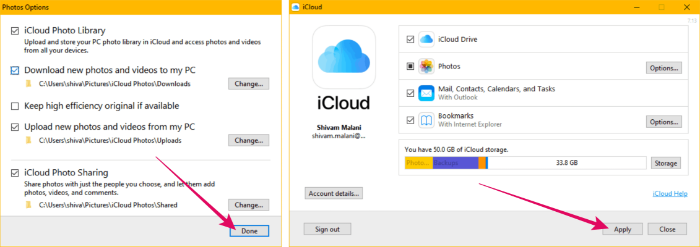
Вот и все. iCloud синхронизирует вашу библиотеку фотографий iCloud с вашим компьютером. После завершения синхронизации у вас будет автономный доступ к фотографиям в iCloud с вашего ПК.
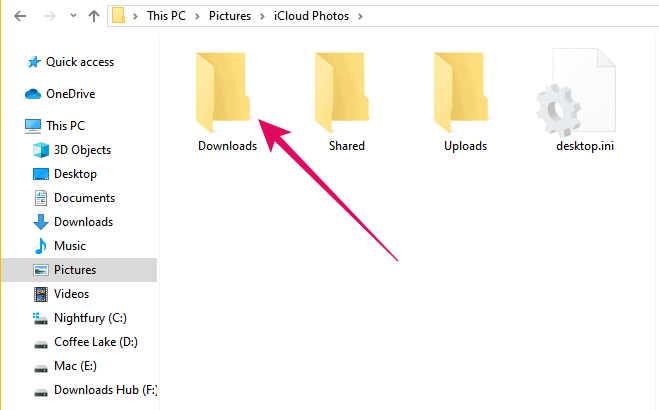
Как получить доступ к фотографиям iCloud в Интернете из Chrome, Firefox, Internet Explorer и т. Д.
Вы можете получить доступ к фотографиям iCloud на своем ПК прямо в веб-браузере, таком как Chrome, Firefox, IE и т. Д., Войдя на iCloud.com. Это так просто, как кажется. Нет необходимости устанавливать какое-либо программное обеспечение на ваш компьютер.
Веб-приложение iCloud позволяет пользователям получать доступ ко всем данным (включая фотографии и видео) из любого современного веб-браузера. Он даже позволяет загружать фотографии на iPhone и управлять ими прямо из Интернета, если iPhone синхронизирует фотографии с вашей учетной записью iCloud.
Чтобы получить доступ к веб-приложению iCloud, откройте www.icloud.com в веб-браузере. (как Chrome) на вашем компьютере и войдите в систему, используя свой Apple ID. Обязательно подайте в суд на тот же Apple ID, который вы используете на своем iPhone или Mac для синхронизации фотографий с iCloud.
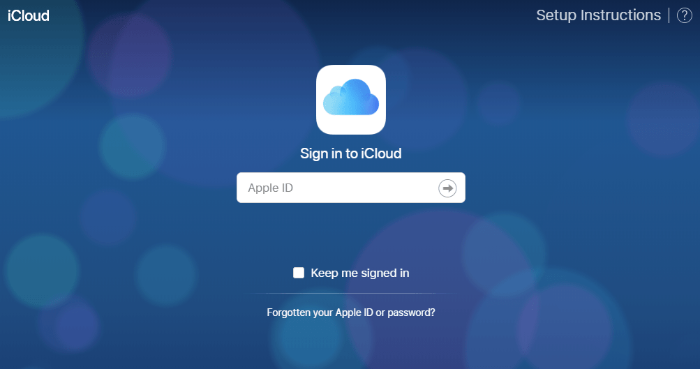
После входа в веб-сайт iCloud щелкните значок «Фотографии», чтобы получить доступ к библиотеке фотографий iCloud.
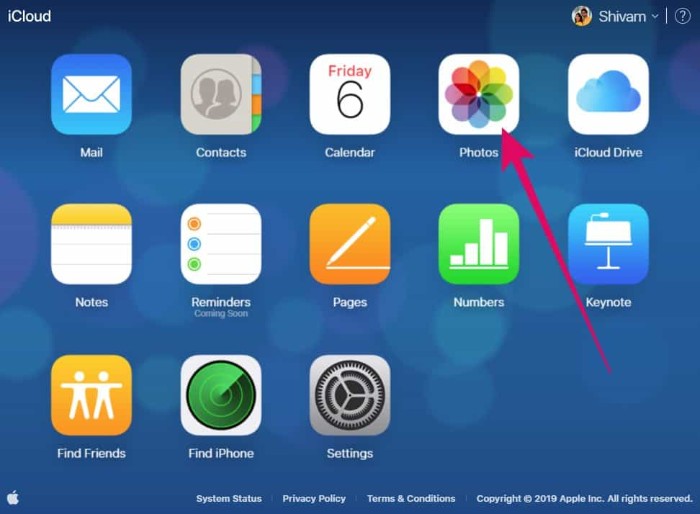
Все фотографии, видео и альбомы с вашего iPhone доступны из веб-приложения iCloud. Вы можете загрузить одну фотографию или несколько фотографий из библиотеки фотографий iCloud.
Щелкните фото, чтобы выбрать его. Если вы хотите выбрать несколько фотографий, удерживайте клавишу «Ctrl» и щелкайте каждую фотографию, которую хотите выбрать. Выбрав фотографии, щелкните значок «Загрузить» на верхней панели.
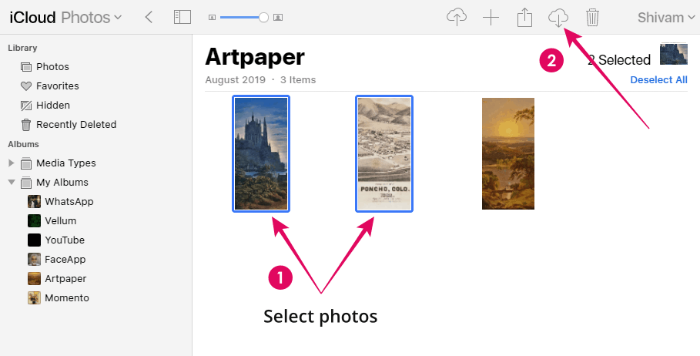
Если вы выбрали несколько фотографий, на ваш компьютер будет загружен zip-файл, содержащий все фотографии. Одна фотография будет загружена напрямую в формате JPG.
Это все, что мы знаем о доступе к iCloud на ПК. Мы надеемся, что это руководство вам пригодится.
? Ваше здоровье!
40.7127753 -74.0059728